

Umożliwia skopiowanie czterech stron oryginału na pojedynczy arkusz papieru przez zmniejszenie każdego z obrazów. Dostępne są cztery różne układy.
|
Układ 1 (Layout 1) |
Układ 2 (Layout 2) |
 |
 |
|
Układ 3 (Layout 3) |
Układ 4 (Layout 4) |
 |
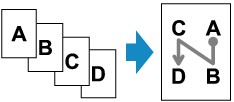 |
Upewnij się, że urządzenie jest włączone.
Załaduj papier.
Naciśnij przycisk KOPIUJ (COPY).
Zostanie wyświetlony ekran gotowości kopiowania.
Naciśnij przycisk Menu.
Pojawi się ekran Menu kopii (Copy menu).
Za pomocą przycisków 
 wybierz pozycję Kopia specjalna (Special copy), a następnie naciśnij przycisk OK.
wybierz pozycję Kopia specjalna (Special copy), a następnie naciśnij przycisk OK.
Za pomocą przycisków 
 wybierz pozycję Kopia 4 na 1 (4-on-1 copy), a następnie naciśnij przycisk OK.
wybierz pozycję Kopia 4 na 1 (4-on-1 copy), a następnie naciśnij przycisk OK.
W przypadku wybrania rozmiaru strony lub rodzaju nośnika, którego nie można użyć do kopiowania 4 stron na 1, na wyświetlaczu LCD pojawi się poniższy komunikat.
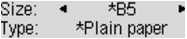
Za pomocą przycisku 
 wybierz rozmiar strony, a następnie naciśnij przycisk OK.
wybierz rozmiar strony, a następnie naciśnij przycisk OK.
Za pomocą przycisku 
 wybierz rodzaj nośnika, a następnie naciśnij przycisk OK.
wybierz rodzaj nośnika, a następnie naciśnij przycisk OK.
Określ układ.
Aby wybrać układ, wykonaj poniższą procedurę.
Naciśnij przycisk Menu.
Pojawi się ekran Menu kopii (Copy menu).
Za pomocą przycisków 
 wybierz pozycję Układ 4 na 1 (4-on-1 layout), a następnie naciśnij przycisk OK.
wybierz pozycję Układ 4 na 1 (4-on-1 layout), a następnie naciśnij przycisk OK.
Wybierz układ, a następnie naciśnij przycisk OK.
Wybierz układ spośród następujących ustawień: Układ 1 (Layout 1), Układ 2 (Layout 2), Układ 3 (Layout 3) i Układ 4 (Layout 4).
 Uwaga
UwagaGwiazdka (*) na wyświetlaczu LCD wskazuje bieżące ustawienie.
Umieść oryginalny dokument na płycie szklanej lub w ADF.
Za pomocą przycisków  (-)
(-)  (+) lub przycisków numerycznych określ liczbę kopii.
(+) lub przycisków numerycznych określ liczbę kopii.
W razie konieczności zmień ustawienia wydruku.
Naciśnij przycisk Kolorowy (Color), aby rozpocząć kopiowanie w kolorze lub przycisk Czarny (Black), aby rozpocząć kopiowanie w czerni i bieli.
Jeśli dokument został umieszczony na płycie szklanej:
Po zakończeniu przez urządzenie skanowania każdego arkusza od pierwszego do trzeciego dokumentu wyświetlany jest poniższy komunikat.
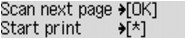
Jeśli trzeba zeskanować kolejny arkusz dokumentu, umieść go na płycie szklanej i naciśnij przycisk OK. Urządzenie rozpocznie kopiowanie.
Jeśli nie ma nic więcej do zeskanowania, naciśnij przycisk wybierania tonowego, aby rozpocząć kopiowanie. Urządzenie rozpocznie kopiowanie.
 Uwaga
UwagaPodczas drukowania można dodać zadanie kopiowania.
Jeśli dokument został załadowany do ADF:
Urządzenie zaczyna automatycznie skanować następny arkusz dokumentu po zakończeniu skanowania jednego arkusza.
 Uwaga
UwagaJeśli podczas skanowania na wyświetlaczu LCD pojawi się komunikat Pamięć jest pełna (Memory is full), wybierz dla jakości obrazu ustawienie Standardowy (Standard) lub zmniejsz liczbę arkuszy dokumentów, a następnie spróbuj ponownie wykonać kopiowanie. Jeśli problem nie zniknie, ustaw jakość obrazu na wartość Szybka (Fast) i spróbuj ponownie wykonać kopiowanie.
Góra strony |